윈도우 10에서 디스크와 볼륨은 각각 고유한 식별자인 GUID를 가지고 있습니다. 볼륨 GUID는 레지스트리 내에 저장되어 있지만, 이를 찾기 위해서는 다소 복잡한 과정을 거쳐야 합니다. 만약 윈도우 10에서 디스크 또는 볼륨의 GUID를 확인해야 하는 상황에서 가장 간편한 방법을 원한다면, Diskpart 유틸리티와 PowerShell 명령어를 활용하는 것이 효과적입니다.
디스크 GUID 확인 방법
먼저 관리자 권한으로 명령 프롬프트를 실행한 후 다음 명령을 입력합니다. 만약 외장 드라이브의 GUID를 확인하려는 경우에는 먼저 해당 드라이브를 시스템에 연결해야 합니다.
Diskpart
위 명령을 입력하면 Diskpart 유틸리티가 실행됩니다. 이제 시스템에 연결된 모든 디스크 목록을 확인하기 위해 아래 명령을 실행합니다.
list disk
연결된 디스크 목록이 표시되며, 각 디스크에는 고유한 번호가 할당됩니다. 이 번호는 명령에서 특정 디스크를 지정하는 데 사용됩니다. 예를 들어 디스크 0의 GUID를 확인하려면 해당 번호로 디스크를 선택해야 합니다.
select disk number
원하는 디스크를 선택한 후, 다음 명령을 실행하여 해당 디스크의 GUID를 확인할 수 있습니다.
uniqueid disk
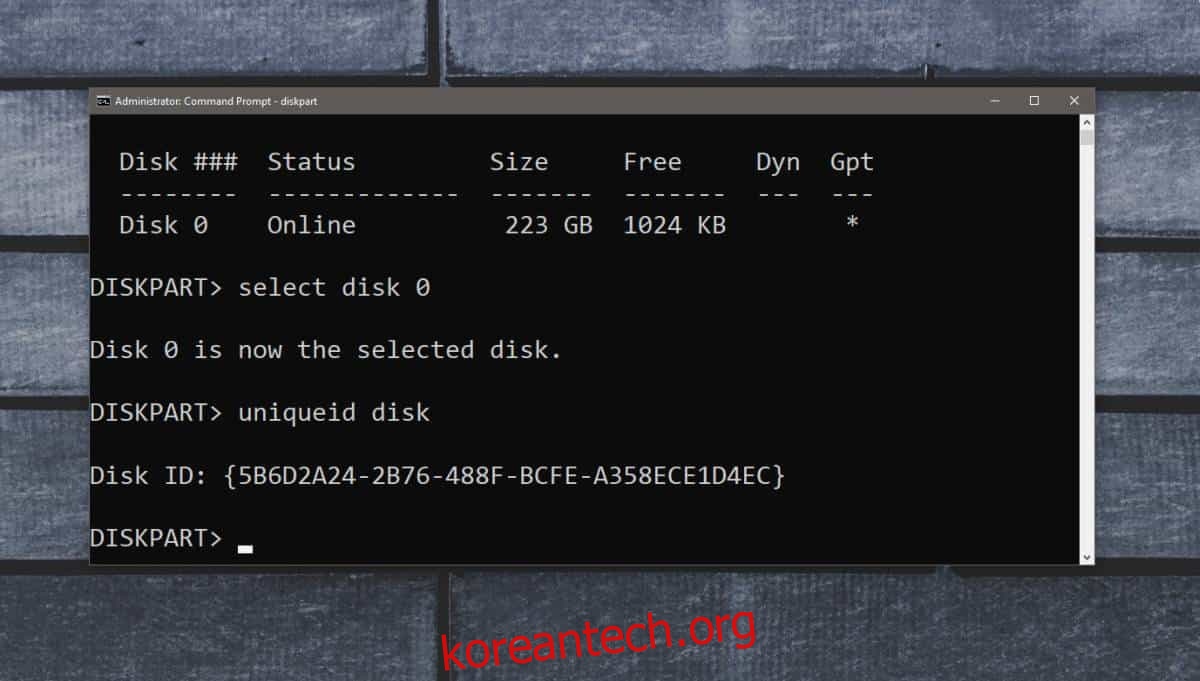
볼륨 GUID 확인 방법
시스템에서 볼륨의 GUID를 확인하는 가장 효율적인 방법은 PowerShell을 이용하는 것입니다.
관리자 권한으로 PowerShell을 실행하고 아래 명령을 그대로 입력하면 시스템 내 모든 볼륨과 해당 GUID 목록이 출력됩니다.
GWMI -namespace rootcimv2 -class win32_volume | FL -property DriveLetter, DeviceID
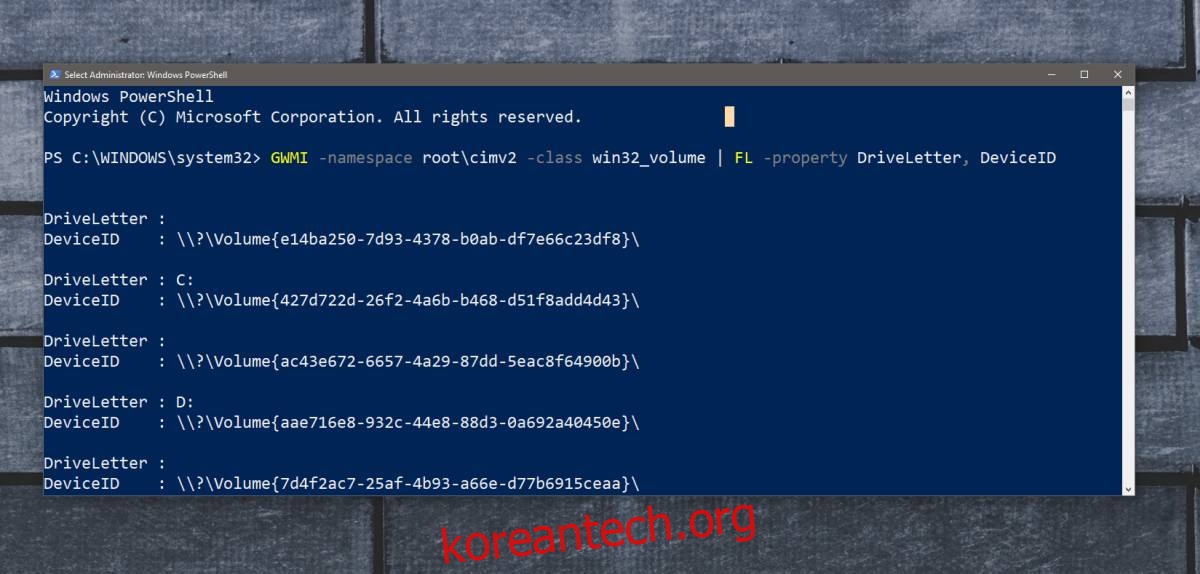
위에 제시된 두 가지 방법을 통해 GUID를 확인하는 과정은 시스템에 어떠한 데이터 손실도 발생시키지 않습니다. 시스템 디스크가 사용 중인 상태에서도 안전하게 실행할 수 있습니다. 만약 명령 프롬프트나 PowerShell에서 명령어를 실행하는 것이 불안하다면, 시스템의 해당 정보를 읽을 수 있는 다른 응용 프로그램을 찾아보는 것도 방법입니다.
여기서 중요한 점은 볼륨이 드라이브와 동일한 개념이 아니라는 것입니다. 하나의 드라이브는 여러 개의 볼륨을 포함할 수 있으며, 윈도우 10은 드라이브 자체가 아닌 볼륨에 GUID를 할당합니다. PowerShell 명령어를 통해 볼륨 GUID를 확인하면, C 및 D 드라이브에 대해 둘 이상의 GUID가 출력되는 것을 확인할 수 있습니다. 이는 해당 드라이브들이 여러 개의 볼륨으로 분할되어 있기 때문입니다.
시스템의 디스크 및 볼륨 GUID를 확인한 후에는 필요에 따라 자유롭게 활용할 수 있습니다.